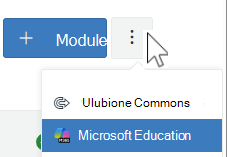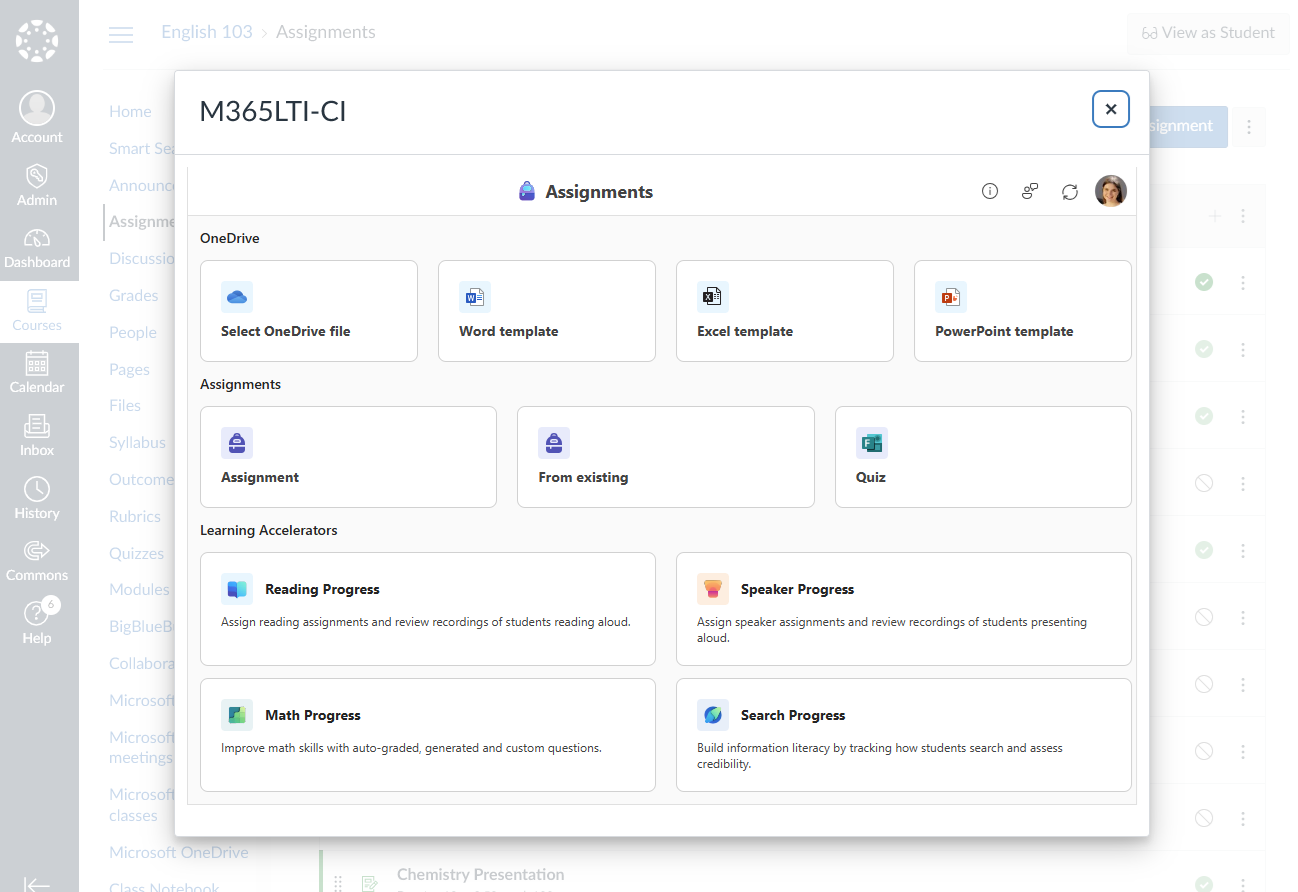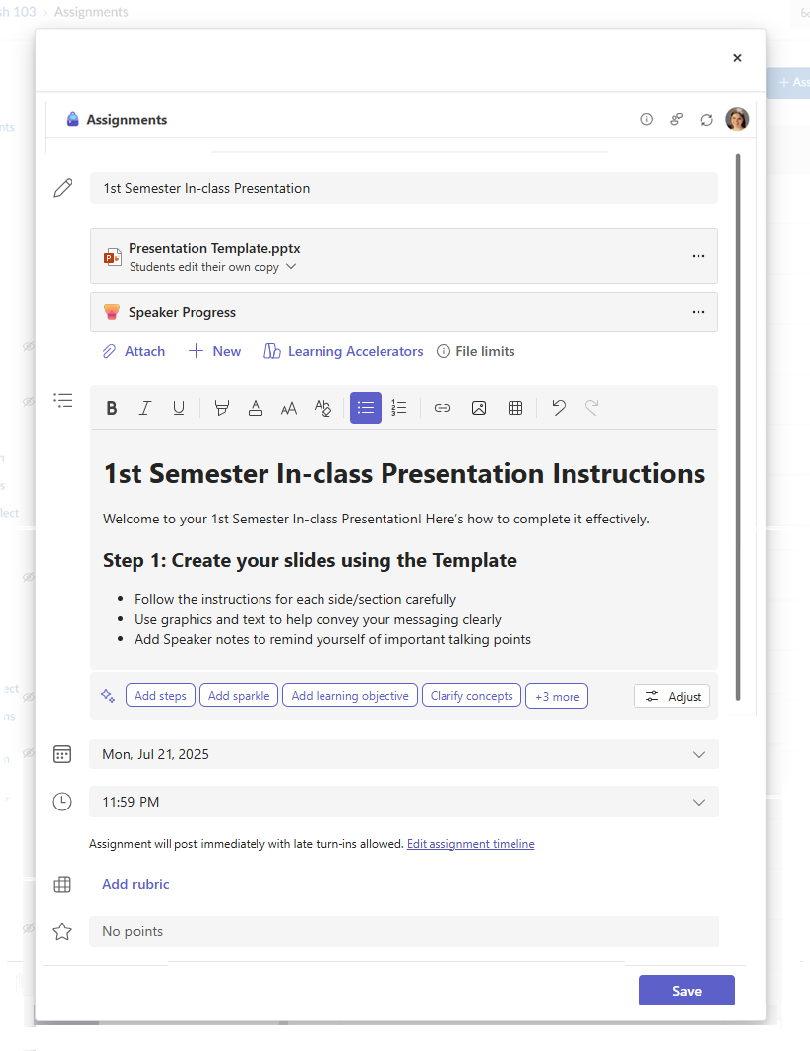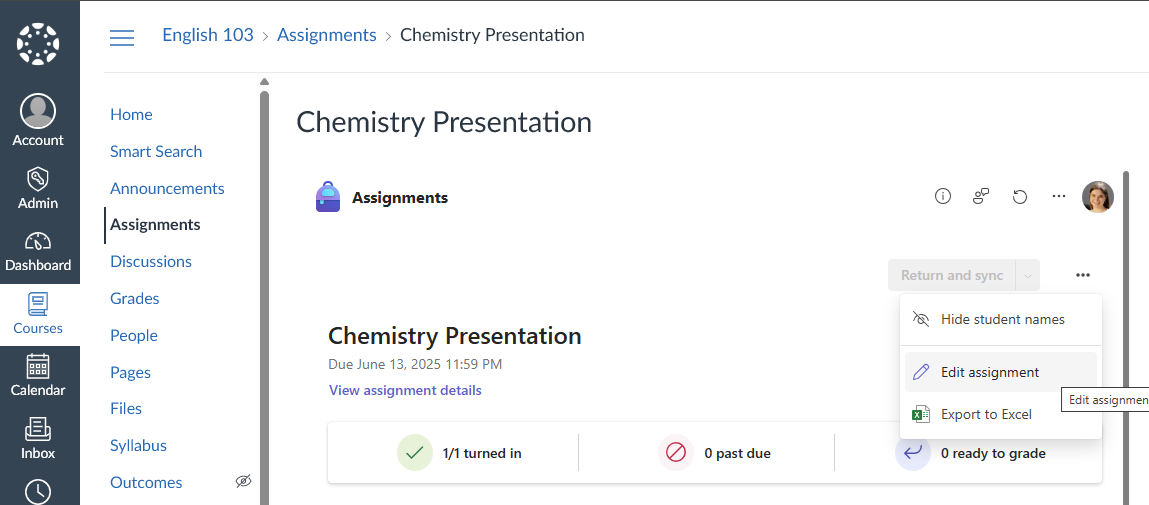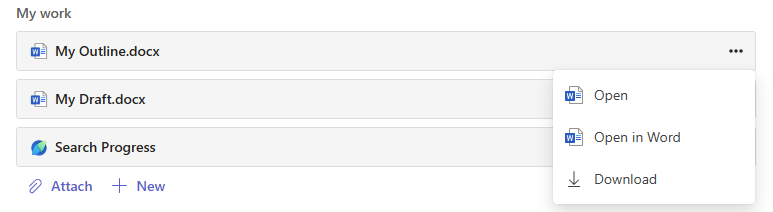Działania edukacyjne firmy Microsoft, takie jak 365 dokumentów lub zadania firmy Microsoft, mogą być przypisywane na liście Zadań na kanwie lub jako element modułu.
Jak przypisać działanie microsoft education w systemie Canvas
1. Zaloguj się do swojego konta w systemie Canvas.
2. Przejdź do pozycji Zadania lub Moduły w menu podstawowym kursu.
3. Znajdź menu rozwijane Więcej (...) w prawym górnym rogu paska narzędzi obok nowego przycisku Przydział lub Moduł. Wybierz pozycję Microsoft Education.
4. W oknie dialogowym Tworzenie w usłudze Microsoft Education wybierz dokument lub typ zadania microsoft, który chcesz utworzyć.
5. W zależności od wybranego działania wypełnij pola tytułu, opisu i daty ukończenia przypisanego elementu. Przypisywanie szablonu dokumentu platformy Microsoft 365 z usługi OneDrive
Kliknięcie przycisku Wybierz plik usługi OneDrive umożliwia wybranie istniejącego pliku z usługi OneDrive i udostępnienie go jako edytowalnego szablonu, w którym każdy uczeń na zajęciach otrzyma własną kopię do wypełnienia i przesłania. Wprowadź tytuł, opis i datę ukończenia dla szablonu pliku, który można przesłać.Przypisywanie nowego, pustego dokumentu platformy Microsoft 365 Wybierz pozycję Word, Excel lub PowerPoint, aby udostępnić uczniom pusty szablon dokumentu pakietu Office do wypełnienia i przesłania. Wprowadź tytuł, opis i datę ukończenia dla szablonu pliku, który można przesłać.
Przypisywanie zadania firmy Microsoft lub akceleratora nauki
Wypełnij tytuł zadania, datę ukończenia i godzinę oraz maksymalną możliwą liczbę punktów.
Dodawanie instrukcji dotyczących zadania
Zadania firmy Microsoft zawierają teraz instrukcje i generowanie rubryki AI Dowiedz się więcej o tworzeniu instrukcji dotyczących zadań za pomocą SI
Menu Dołącz, Nowy i Akcelerator nauki umożliwiają dołączanie dokumentów usługi M365 uczniom do odwołań lub wypełniania i przesyłania oraz dołączanie Akceleratory nauki do obsługi czytania, matematyki, pisania/cytatów i prezentacji.
Możesz również dołączyć istniejące pliki, linki lub integracje zadań oraz utworzyć nowy plik i nadać im nazwę bezpośrednio tutaj, aby uczniowie mogli je oddać
Uwaga: Możesz dodać uczniom maksymalnie pięć plików do edycji. Łączna ilość zasobów, jaką można dodać do zadania to 10, niezależnie od tego czy są edytowalne czy nie. Pliki referencyjne tylko do odczytu mogą mieć rozmiar do 500 MB. Pliki dla uczniów przeznaczone do edycji mogą mieć rozmiar do 50 MB.
-
Wybierz pozycję Dołącz , aby dołączyć zasoby do przydziału. Wybierz plik z usługi OneDrive, przekaż plik z urządzenia lub wybierz jedną z innych opcji ustawionych przez administratora, na przykład MakeCode.
-
Wybierz pozycję +Nowy, aby utworzyć pusty dokument programu Word (.docx), Excel (.xlsx), PowerPoint (.pptx) lub Whiteboard albo nowe nagranie wideo w celu przekazania go swoim uczniom.Aby umożliwić uczniom edytowanie oddzielnej kopii jednego lub większej liczby załączonych plików, wybierz pozycję Więcej opcji> Uczniowie edytują własną kopię. Dzięki temu uczniowie mogą edytować własną kopię pliku i przesłać go do oceny. Tylko pliki programów Word (.docx), Excel (.xlsx), PowerPoint (.pptx), WhiteBoard, ClassNotebook Page i MakeCode lub zadania postępów w czytaniu umożliwiają uczniom edytowanie ich własnych kopii.
-
Wybierz pozycję Akceleratory nauki, aby dodać Akceleratory nauki postępy w czytaniu, Postępy w prelekcji, Postępy w matematyce lub Postępy w wyszukiwaniu Przypisanie.
-
Domyślnie uczniowie nie mogą edytować ani przesyłać załączonych dokumentów, co oznacza, że dokument jest tylko do odczytu. To doskonała opcja w przypadku materiałów referencyjnych.
Punkty i rubryki ocen Określ, ile punktów jest warte to zadanie. Możesz użyć dowolnej skali punktacji, na przykład liczb całkowitych od 1 do 100 lub ustawić swój własny mianownik.Wybierz pozycję Dodaj rubrykę , aby utworzyć rubrykę.
Zakończ tworzenie zadania, wybierając przycisk Zapisz. Po utworzeniu zadania pojawi się ono na liście Zadania lub na liście Elementy modułu w systemie Canvas.
Publikowanie zadania w systemie Canvas
Po pomyślnym połączeniu zadania możesz opublikować je w systemie Canvas.
Nauczyciel może teraz wyświetlać podsumowanie stanu ukończenia i zwrotu dla swoich zajęć w systemie Canvas.
Nauczyciele mogą również otworzyć zadanie w aplikacji Teams w widoku oceniania zadań, przekazywać opinie, ad zwrócić zadania uczniom.Wiele zadań można oceniać jednocześnie, a zadania można oceniać pojedynczo. Aby dowiedzieć się, jak oceniać zadania, zapoznaj się zocenami i zadaniami zwrotnymi
Wszelkie oceny i opinie wprowadzone dla zadania są automatycznie aktualizowane na kursie Na kanwie możesz zastąpić oceny w książce ocen na kanwie, która jest końcowym źródłem rekordów dla ocen i kanału informacyjnego
Jak edytować istniejące zadanie
1. Wybierz istniejące zadanie z listy Zadania lub z listy elementów modułu
2. Wybierz pozycję Więcej (...) i kliknij pozycję Edytuj zadanie.
Jak skopiować zawartość z jednego kursu do innego
-
Nauczyciele mogą skopiować zadanie z innego kursu zespołu lub kanwy przy użyciu akcji Od istniejącej dostępnej podczas dodawania nowego działania microsoft education do kursu. Wybierz istniejący zespół lub kurs zawierający zadanie, które chcesz skopiować, a następnie kliknij przycisk
-
Nauczyciele mogą skopiować zadanie do innego kursu lub modułu w systemie Canvas lub wyeksportować je do innego nauczyciela, aby zaimportować je do kursu za pomocą opcji Przenieś do, Wyślij do lub Kopiuj do w menu Kanwa. Po uzyskaniu dostępu do zadania w nowym miejscu zostanie ono skopiowane i może zostać wyświetlony monit o potwierdzenie daty ukończenia zadania, punktów, kategorii oraz opublikowanie zadania w nowym kursie.
Nowa kopia jest teraz gotowa do uruchomienia dla uczniów.
Dowiedz się więcej
Jak wykonać zadanie firmy Microsoft
1. Wybierz zadanie z listy nadchodzących zadań lub elementów modułu. Będziesz mieć możliwość wyświetlenia stanu zadania wraz z datą ukończenia i możliwymi punktami.
2. Kliknij pozycje w sekcjach Materiały referencyjne lub Moja praca , aby je przejrzeć lub ukończyć. Menu Więcej (...) dla każdego elementu umożliwia otwarcie w nowej karcie lub pobranie stosownie do typu elementu.
3. Jeśli nauczyciel określił dokument do przekazania lub masz inne pliki do dołączenia do tego zadania, wybierz pozycję +Dodaj pracę i przekaż plik. Do przydziału można dołączyć maksymalnie 10 zasobów. Maksymalny rozmiar pliku zasobu wynosi 500 mb.
Porada: Pracuj nad plikami pakietu Office skojarzonymi z tym zadaniem bezpośrednio w tym miejscu — nie musisz opuszczać aplikacji. Starsze pliki z rozszerzeniami plików .doc, .xls i .ppt można edytować tylko w klasycznych wersjach tych aplikacji. Możesz skopiować zawartość do nowego pliku utworzonego w aplikacji Teams, aby ponownie je edytować.
5. Po zakończeniu wszystkich elementów w sekcji Moja praca i dołączeniu wszelkich dodatkowych informacji, o które prosił instruktor, wybierz pozycję Prześlij , aby przesłać zadanie przed jego ostatecznym terminem. Ten przycisk zmieni się w zależności od stanu:
-
Prześlij ponownie , jeśli edytujesz zadanie, które zostało już przesłane i musisz przesłać pracę ponownie.
-
Prześlij po terminie , jeśli prześlij zadanie po terminie, ale nauczyciel zezwolił na przesyłanie po terminie lub poprosił o poprawkę.
-
Nie przesłano , jeśli zadanie zostało zaległe i Twój nauczyciel nie akceptuje już przesłanych zadań. Nie możesz przesłać pracy.
-
Cofnij przesyłanie , jeśli chcesz edytować zadanie przed terminem. Po wprowadzeniu zmian należy go ponownie włączyć.
Po przesłaniu zadań śledź swoje postępy na karcie Oceny na kanwie, aby przejrzeć zdobyte punkty i opinie nauczycieli.